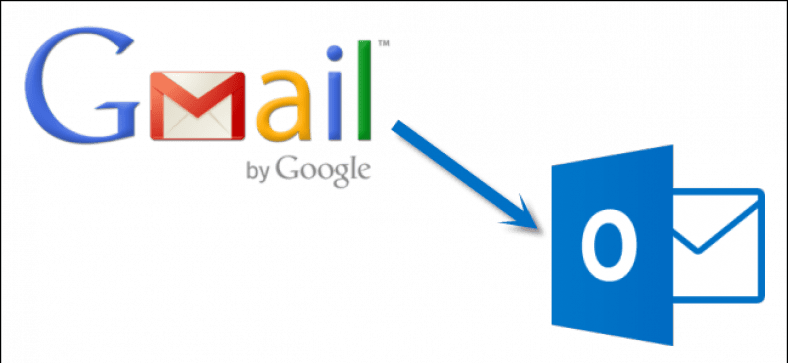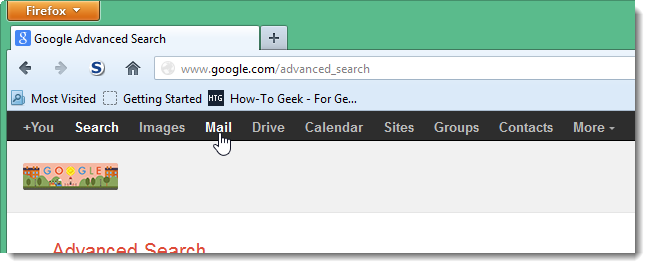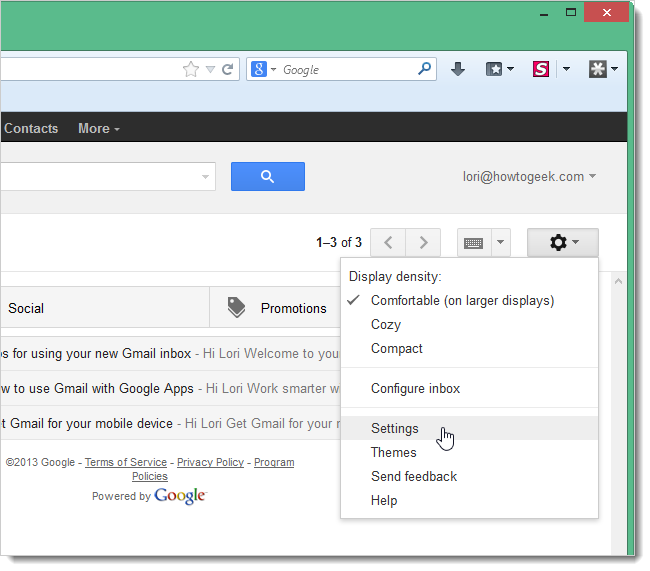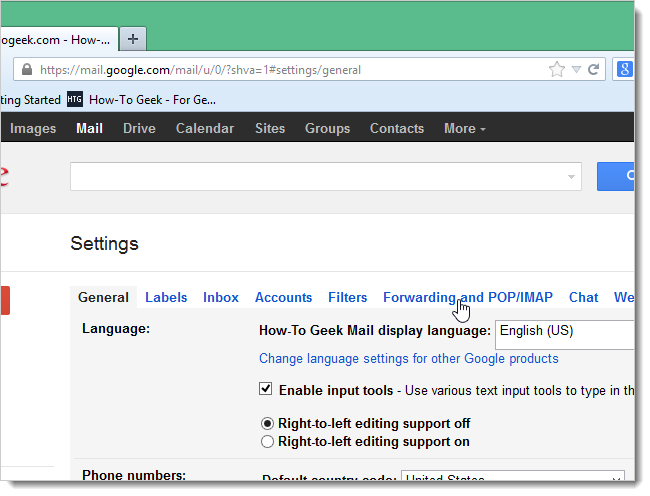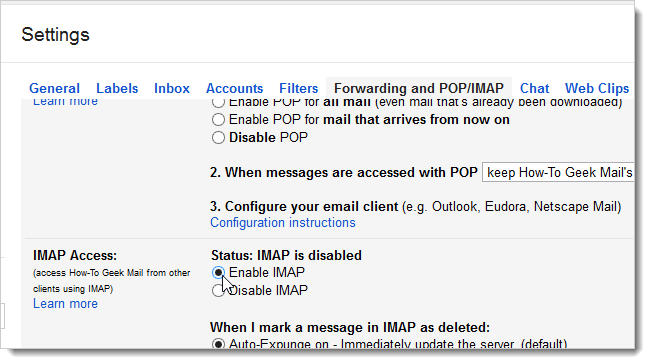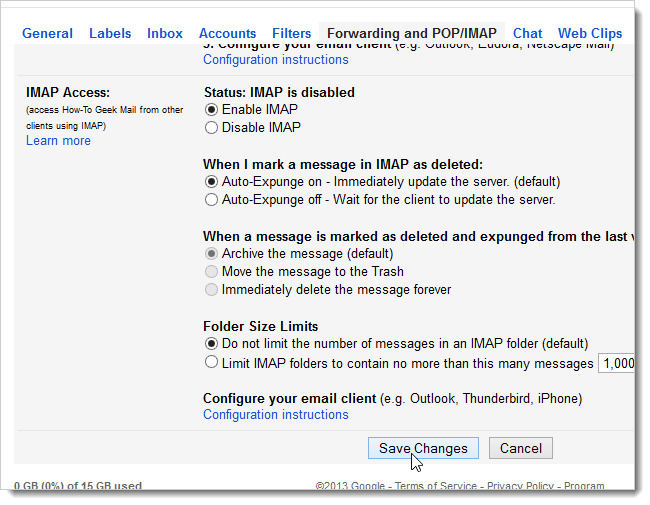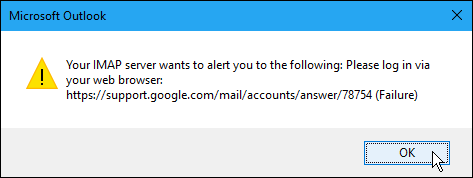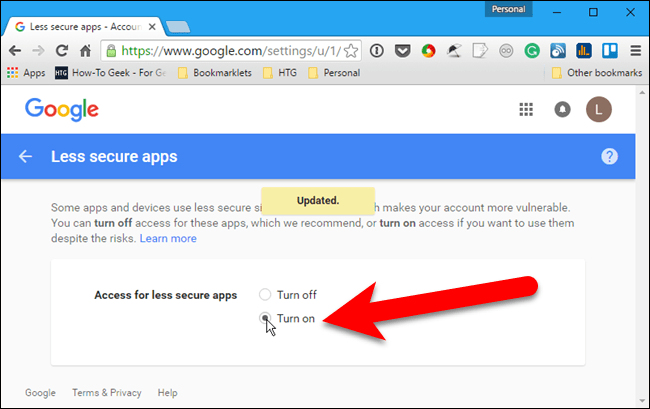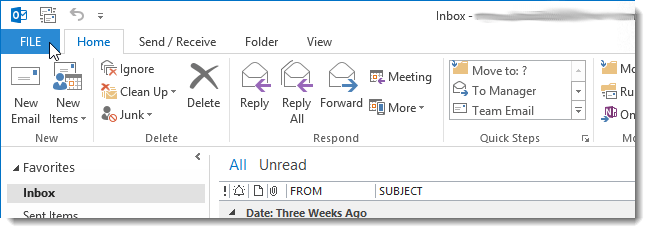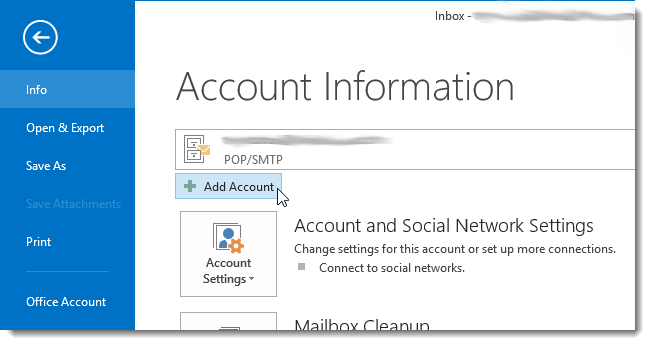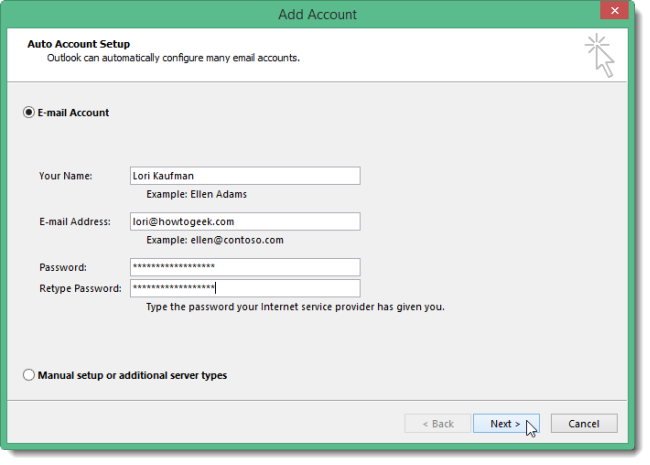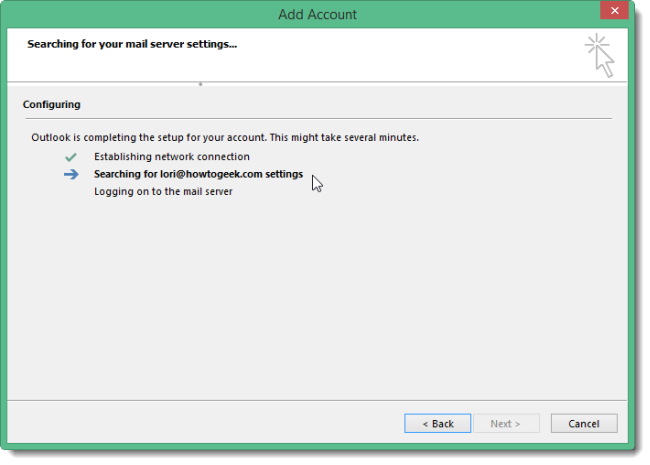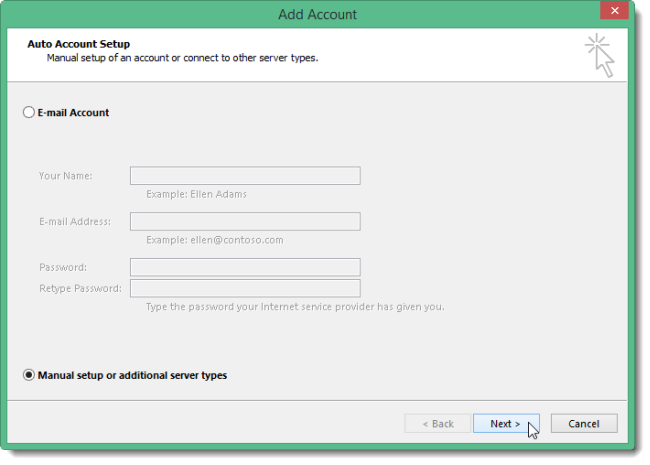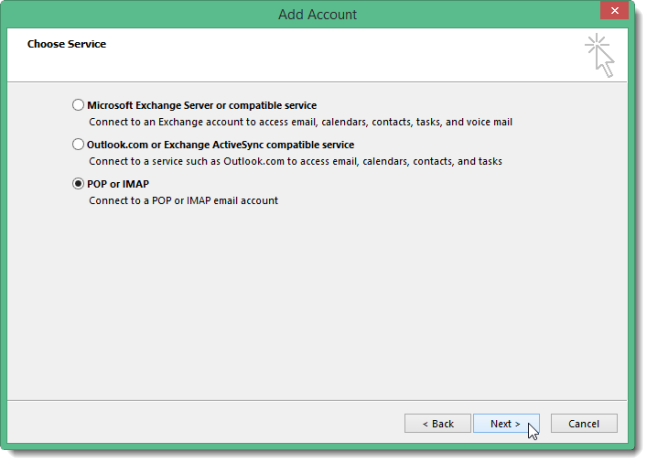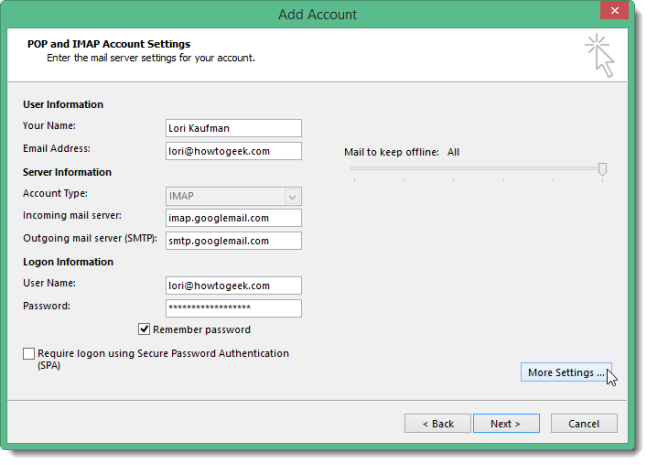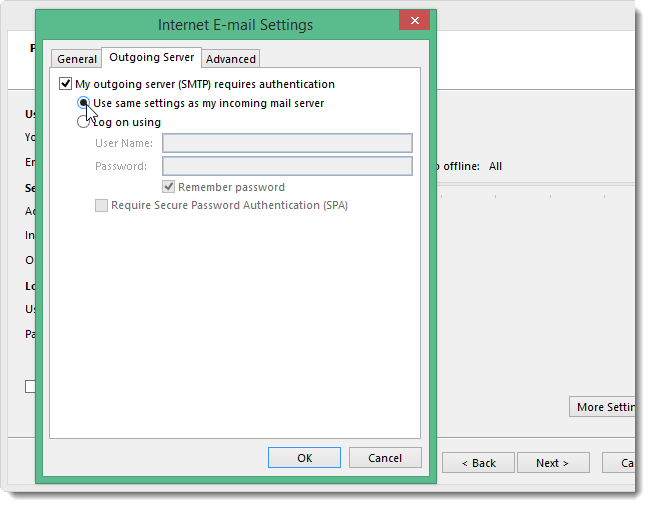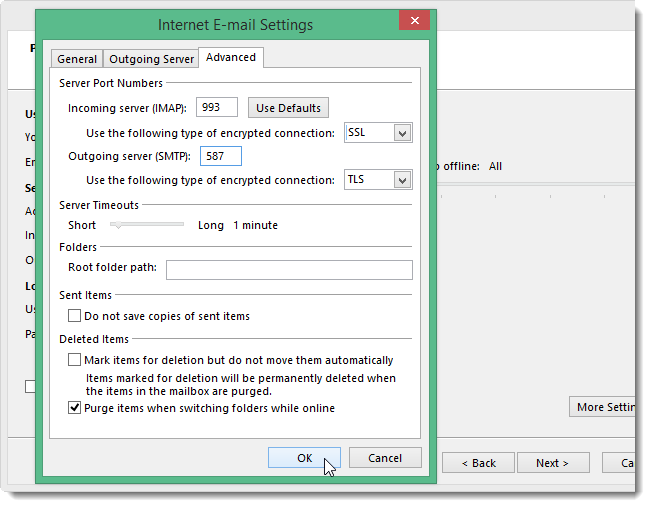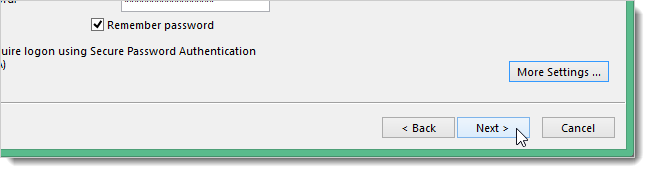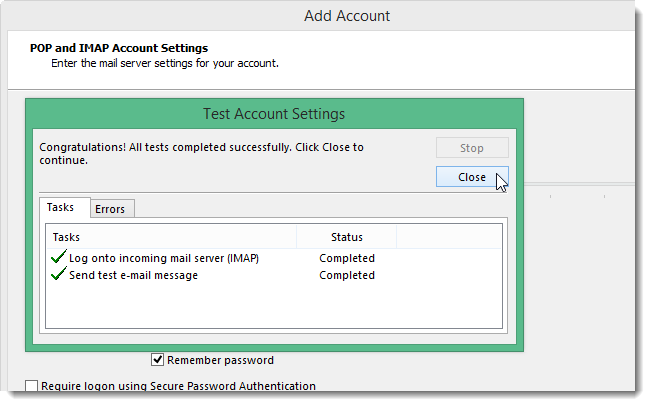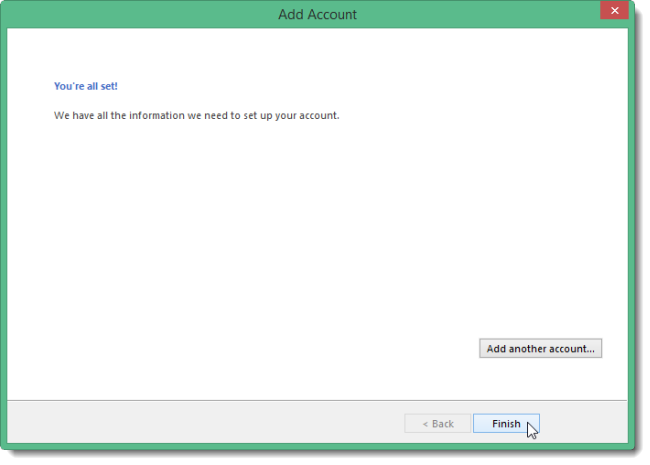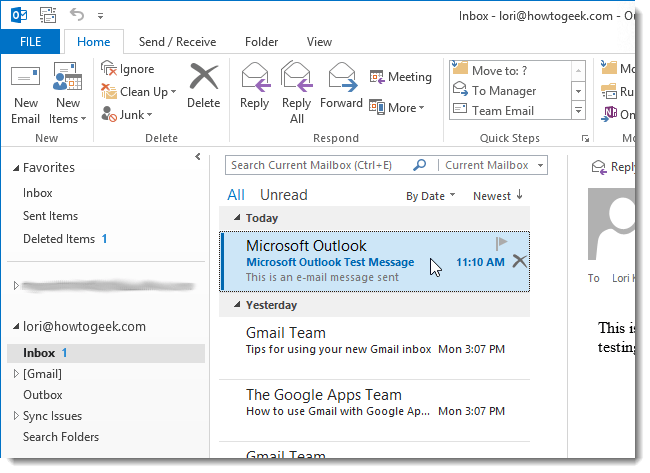Ikiwa unatumia Outlook kuangalia na kudhibiti barua pepe yako, unaweza kuitumia kwa urahisi kuthibitisha akaunti yako ya Gmail pia. Unaweza kusanidi akaunti yako ya Gmail kukuruhusu usawazishe barua pepe kwenye vifaa vingi ukitumia wateja wa barua pepe badala ya kivinjari.
Tutakuonyesha jinsi ya kutumia IMAP katika akaunti yako ya Gmail ili uweze kusawazisha akaunti yako ya Gmail kwenye vifaa vingi, na kisha jinsi ya kuongeza akaunti yako ya Gmail kwa Outlook 2010, 2013 au 2016.
Sanidi akaunti yako ya Gmail kutumia IMAP
Kuanzisha akaunti yako ya Gmail kutumia IMAP, ingia kwenye akaunti yako ya Gmail na nenda kwa Barua.
Bonyeza kitufe cha Mipangilio kwenye kona ya juu kulia ya dirisha na uchague Mipangilio kutoka kwenye menyu kunjuzi.
Kwenye skrini ya Mipangilio, gonga Usambazaji na POP / IMAP.
Nenda chini kwenye sehemu ya IMAP na uchague Wezesha IMAP.
Bonyeza Hifadhi mabadiliko chini ya skrini.
Ruhusu programu zisizo salama sana kufikia akaunti yako ya Gmail
Ikiwa hutumii uthibitishaji wa sababu mbili katika akaunti yako ya Gmail (ingawa Tunapendekeza ), utahitaji kuruhusu programu zisizo salama sana kufikia akaunti yako ya Gmail. Gmail inazuia programu ambazo hazina usalama zaidi kutoka kufikia akaunti za Google Apps kwa sababu programu hizi ni rahisi kudukuliwa. Kuzuia programu zisizo salama husaidia kuweka Akaunti yako ya Google salama. Ukijaribu kuongeza akaunti ya Gmail ambayo haina uthibitishaji wa sababu mbili, utaona mazungumzo ya hitilafu yafuatayo.
Ni bora Washa uthibitishaji wa sababu mbili kwenye akaunti yako ya Gmail , lakini ukipenda, tembelea Ukurasa mdogo wa Programu za Google salama Ingia kwenye akaunti yako ya Gmail ikiwa unahamasishwa. Ifuatayo, washa Ufikiaji kwa programu zisizo salama.
Sasa unapaswa kuendelea na sehemu inayofuata na kuongeza akaunti yako ya Gmail kwa Outlook.
Ongeza akaunti yako ya Gmail kwa Outlook
Funga kivinjari chako na ufungue Outlook. Ili kuanza kuongeza akaunti yako ya Gmail, bonyeza kitufe cha Faili.
Kwenye skrini ya Maelezo ya Akaunti, gonga Ongeza Akaunti.
Katika kisanduku cha mazungumzo cha Akaunti ya Ongeza, unaweza kuchagua chaguo la akaunti ya barua pepe ambayo itaweka kiotomatiki akaunti yako ya Gmail katika Outlook. Ili kufanya hivyo, ingiza jina lako, anwani ya barua pepe, na nywila ya akaunti yako ya Gmail mara mbili. Bonyeza {Next. (Ikiwa unatumia uthibitishaji wa sababu mbili, utahitaji Pata "nenosiri la programu" kutoka ukurasa huu ).
Inaonyesha maendeleo ya usanidi. Mchakato wa moja kwa moja unaweza au usifanye kazi.
Ikiwa mchakato wa moja kwa moja unashindwa, chagua usanidi wa Mwongozo au aina za seva za ziada, badala ya akaunti ya barua pepe, na bofya Ijayo.
Kwenye skrini ya uteuzi wa huduma, chagua POP au IMAP na ubonyeze Ifuatayo.
Katika mipangilio ya akaunti ya POP na IMAP ingiza habari ya mtumiaji na seva na uingie. Kwa habari ya seva, chagua IMAP kutoka orodha ya kushuka kwa Akaunti na uingize zifuatazo kwa habari inayoingia na inayotoka ya seva:
- Inayoingia seva ya barua: imap.googlemail.com
- Seva ya barua inayotoka (SMTP): smtp.googlemail.com
Hakikisha umeingiza anwani yako kamili ya barua pepe na uchague Kumbuka nenosiri ikiwa unataka Outlook kukuingiza kiotomatiki wakati wa kuangalia barua pepe. Bonyeza mipangilio zaidi.
Kwenye kisanduku cha mazungumzo cha Mipangilio ya Barua pepe, bonyeza kichupo cha Seva inayotoka. Chagua seva inayotoka (SMTP) inahitaji uthibitishaji, na hakikisha Tumia mipangilio sawa na chaguo la seva inayoingia ya barua imechaguliwa.
Unapokuwa kwenye kisanduku cha mazungumzo cha Mipangilio ya Barua pepe, bonyeza kichupo cha hali ya juu. Ingiza habari ifuatayo:
- Inayoingia seva ya barua: 993
- Uunganisho wa usimbuaji fiche wa seva: SSL
- Uunganisho fiche wa seva ya barua inayotoka ya TLS
- Seva ya barua inayotoka: 587
Kumbuka: Unahitaji kutaja aina ya muunganisho uliosimbwa kwa njia fiche kwa seva ya barua inayotoka kabla ya kuingia 587 kwa nambari ya bandari ya barua inayotoka (SMTP). Ukiingiza nambari ya bandari kwanza, nambari ya bandari itarudi kwenye bandari ya 25 wakati utabadilisha aina ya unganisho iliyosimbwa.
Bonyeza OK kukubali mabadiliko na funga sanduku la mazungumzo ya Mipangilio ya Barua pepe.
Bonyeza {Next.
Outlook hujaribu mipangilio ya akaunti kwa kuingia kwenye seva ya barua inayoingia na kutuma jaribio la barua pepe ya jaribio. Wakati jaribio limekamilika, bofya Funga.
Unapaswa kuona skrini ambayo inasema "Uko tayari!". Bonyeza Maliza.
Anwani yako ya Gmail inaonekana kwenye orodha ya Akaunti upande wa kushoto, pamoja na anwani zingine zozote za barua pepe ulizoongeza kwenye Outlook. Bonyeza Kikasha ili uone kilicho kwenye kikasha chako kwenye akaunti yako ya Gmail.
Kwa sababu unatumia IMAP katika akaunti yako ya Gmail na umetumia IMAP kuongeza akaunti hiyo kwa Outlook, ujumbe na folda kwenye Outlook huonyesha kile kilicho kwenye akaunti yako ya Gmail. Mabadiliko yoyote unayofanya kwenye folda na wakati wowote unapohamisha barua pepe kati ya folda kwenye Outlook, mabadiliko yale yale hufanywa katika akaunti yako ya Gmail, kama utakavyoona unapoingia kwenye akaunti yako ya Gmail kwenye kivinjari. Hii inafanya kazi kwa njia nyingine pia. Mabadiliko yoyote unayofanya kwenye muundo wa akaunti yako (folda, n.k.) yataonyeshwa kwenye kivinjari wakati ujao unapoingia kwenye akaunti yako ya Gmail katika Outlook.